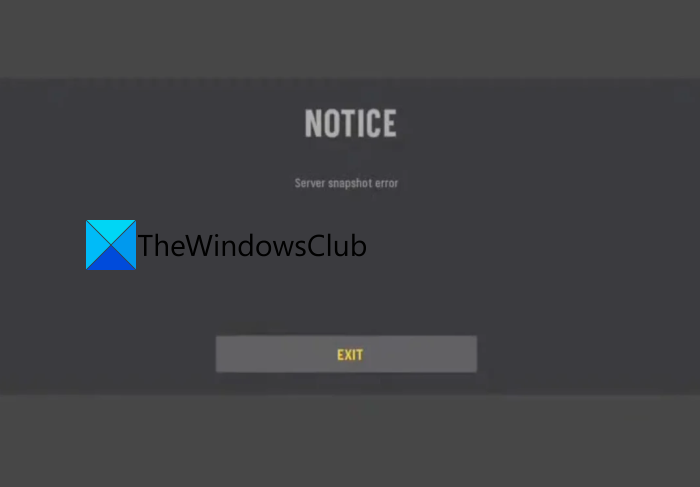Hier finden Sie eine vollständige Anleitung, wie Sie den Server-Snapshot-Fehler bei Call of Duty: Vanguard beheben können. Call of Duty: Vanguard ist ein Ego-Shooter-Spiel, das erst kürzlich veröffentlicht wurde. Es hat sich bei Gaming-Enthusiasten bereits großer Beliebtheit erfreut. Viele Spieler haben jedoch berichtet, dass beim Öffnen die Meldung”Server-Snapshot-Fehler”aufgetreten ist.
Dieser Fehler wirft sie im Grunde aus Online-Spielen und fordert sie auf, das Spiel zu beenden. Dieser Fehler tritt auf PC-, PlayStation-und Xbox-Konsolen auf. Wenn Sie zu den Benutzern gehören, bei denen derselbe Fehler auftritt, ist diese Anleitung genau das Richtige für Sie. In diesem Beitrag werden wir mehrere funktionierende Fixes erwähnen, die Ihnen helfen, den Server-Snapshot-Fehler zu beheben.
Was verursacht den Server-Snapshot-Fehler bei Call of Duty: Vanguard?
Hier sind die möglichen Ursachen, die den Server-Snapshot-Fehler bei Call of Duty: Vanguard auslösen könnten:
Eine große Anzahl von Benutzern ist im Domination-Spielmodus mit diesem Fehler konfrontiert. In Anbetracht dessen kann davon ausgegangen werden, dass der Fehler aufgrund des Domination-Spielmodus-Fehlers aufgetreten ist. Sie können versuchen, den Spielmodus Domination auszuschalten und dann zu sehen, ob der Fehler behoben ist. Er kann auch auftreten, wenn der NAT-Typ nicht geöffnet ist. Stellen Sie also sicher, dass der NAT-Typ geöffnet und nicht geschlossen ist.
Da Sie nun die Ursachen des Fehlers kennen, können Sie eine der unten aufgeführten geeigneten Lösungen ausprobieren.
Call of Duty beheben: Vanguard-Server-Snapshot-Fehler
Hier sind die Methoden zum Beheben des Server-Snapshot-Fehlers in Call of Duty: Vanguard:
Wechseln vom Domination-Spielmodus.Stellen Sie sicher, dass Ihr NAT-Typ Offen ist.
Lassen Sie es wir besprechen die obigen Lösungen jetzt im Detail!
1] Wechseln vom Domination-Spielmodus
Der Server-Snapshot-Fehler wird hauptsächlich von Spielern gemeldet, die den Domination-Modus gespielt haben. Allerdings ist noch nicht klar, ob der Fehler nur beim Spielen des Domination-Modus auftritt. Da eine große Anzahl von Call of Duty: Vanguard-Spielern berichtet haben, dass dieser Fehler im Domination-Modus aufgetreten ist, empfehlen wir Ihnen, keine Art von Domination-Spielmodus zu spielen.
Hier sind einige der Spielmodi das scheint diesen Fehler nicht zu bekommen. Sie können in jedem dieser Modi spielen, um den Fehler zu vermeiden:
KostenlosTeam DeathmatchKill ConfirmedSearch & DestroyHardpointPatrolControl
Falls Sie mit dem Server-Snapshot-Fehler in einem anderen Spielmodus zu tun haben, können Sie den nächsten versuchen Mögliche Lösung zur Behebung des Fehlers.
2] Stellen Sie sicher, dass Ihr NAT geöffnet ist
Dieser Fehler tritt wahrscheinlich auf, wenn Ihr NAT (Network Address Translation) geschlossen ist. Daher empfiehlt es sich zu prüfen, ob Sie einen Open NAT-Typ haben. Es wird im Wesentlichen verwendet, um zu überprüfen, ob Ihr Computer andere Spieler beim Spielen von Online-Spielen problemlos kann oder nicht. Wenn Sie einen geschlossenen NAT-Typ haben, kann dies beim Herstellen von Verbindungen zu anderen Spielern in derselben Lobby wie bei Ihnen zu Problemen führen. Infolgedessen erhalten Sie möglicherweise den Server-Snapshot-Fehler bei Call of Duty: Vanguard. Wenn das Szenario zutrifft, ändern Sie Ihren NAT-Typ in Offen.
Jetzt unterscheiden sich die Schritte zum Überprüfen und Ändern des NAT-Typs je nach Plattform, auf der Sie sich befinden. Wir teilen die Schritte für einige beliebte Plattformen; Gehen Sie also unten zur Kasse.
Überprüfen Sie den NAT-Typ auf der Xbox Console:
Zuerst müssen Sie überprüfen, ob Ihr NAT-Typ Geschlossen oder Offen ist. Um den NAT-Typ auf der Xbox-Konsole zu überprüfen, können Sie zu den Netzwerkeinstellungen gehen. Hier sind die Schritte zum Überprüfen des NAT-Typs auf der Xbox Konsole:
Drücken Sie zunächst die Xbox-Taste auf Ihrer Xbox One-oder Xbox Series X/S-Konsole, um das Guide-Menü aufzurufen. Rufen Sie nun das System. auf und klicken Sie dann auf die Option Alle Einstellungen. Klicken Sie anschließend im Menü Einstellungen auf das Menü Netzwerkeinstellungen das unter Aktueller Netzwerkstatus und prüfen Sie, ob das Feld NAT-Typ Offen oder Geschlossen ist. Wenn Sie fertig sind, können Sie den NAT-Typ ändern, indem Sie UPnP (Universal Plug and Play) aktivieren, indem Sie auf Ihre Router-Einstellungen zugreifen.
Überprüfen Sie den NAT-Typ auf auf dem PC:
Falls der Fehler beim Spielen des Spiels auf dem PC auftritt, können Sie die folgenden Schritte ausführen, um den NAT-Typ zu überprüfen:
Öffnen Sie zunächst die Taskleistensuche und suchen und öffnen Sie die Xbox-Konsolen-Begleit-App.Drücken Sie nun in der Xbox-Konsolen-Begleit-App auf das Zahnradsymbol in der unteren linken Ecke und tippen Sie dann auf die Registerkarte Netzwerk.Überprüfen Sie als Nächstes auf der Registerkarte Netzwerk den Status des NAT-Typs. Danach, wenn der Status geschlossen oder moderat ist, aktivieren Sie UPnP (Universal Plug and Play), indem Sie auf die Router-Einstellungen zugreifen.
Überprüfen Sie den NAT-Typ auf Playstation 4 und Playstation 5:
Für Benutzer von Playstation 4 oder Playstation 5 sind hier die Schritte zum Überprüfen des NAT-Typs:
Zuerst klicken Sie im Haupt-Dashboard der Playstation auf das Menü Einstellungen. Jetzt von das erscheinende Einstellungsmenü, gehen Sie zu Netzwerk und navigieren Sie zum Abschnitt Verbindungsstatus anzeigen. Überprüfen Sie danach, ob der NAT-Typ etwas anderes als Typ 2 angezeigt wird. Wenn ja, können Sie versuchen, UPnP über die Routereinstellungen zu aktivieren.
Das war’s!
Jetzt lesen: